 I iOS 13 og iPadOS kombinerte Apple det tidligere Finn min Venner og Finn min iPhone apper inn i en enkelt app kalt 'Finn My', et slags oppsamlingssted på iOS-enheten din som du kan bruke til å finne det du trenger å finne.
I iOS 13 og iPadOS kombinerte Apple det tidligere Finn min Venner og Finn min iPhone apper inn i en enkelt app kalt 'Finn My', et slags oppsamlingssted på iOS-enheten din som du kan bruke til å finne det du trenger å finne.
hvordan du bruker apple fitness plus
Finn min fungerer omtrent som appene den erstatter. Den nye appen lar deg for eksempel dele posisjonen din med venner og familiemedlemmer, og lar dem dele posisjonen sin i natura.
Følgende trinn viser deg hvordan du deler posisjonen din med venner ved å bruke Finn min app.
- Start Finn min app på iPhone eller iPad . (Finn My-appen er tilgjengelig som standard på alle nye iOS-enheter, men hvis du har slettet den, må du laste ned gratisappen fra App Store.)
- Trykk på Jeg fanen nederst på skjermen.
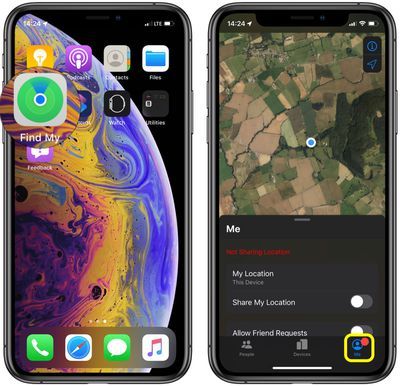
- Dra opp Jeg kortet på skjermen med et sveip med fingeren for å avsløre alle delingsalternativene.
- Pass på at vippebryteren ved siden av Del min plassering er i grønn PÅ-posisjon – bare trykk på bryteren for å endre statusen om nødvendig.
- Trykk på Navn nåværende plassering... for å markere hvor du befinner deg som Hjem , Arbeid , Skole , Gym , eller legg til din egen tilpassede etikett.
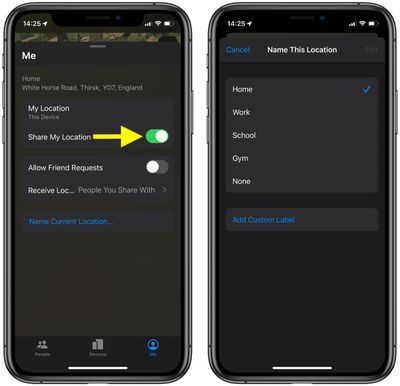
- Trykk nå på Mennesker fanen.
- Trykk på Del min plassering for å legge til en spesifikk venn du vil dele posisjonen din med, skriv deretter inn telefonnummeret/e-postadressen eller velg en person fra kontaktene dine.
- Truffet Sende .
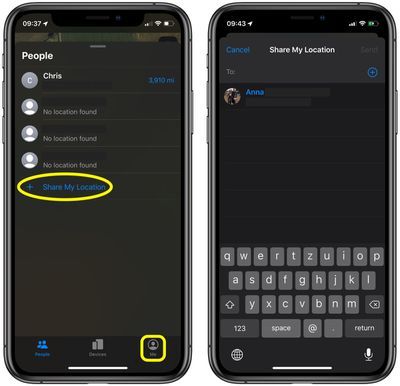
Husk å slå på bryteren ved siden av Tillat venneforespørsler i Jeg fanen hvis du vil at venner skal kunne be om å se posisjonen din.

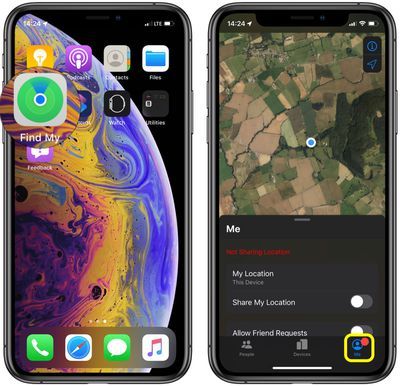
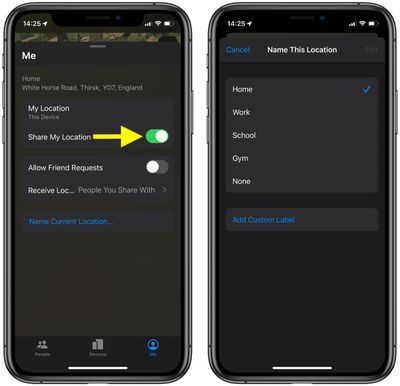
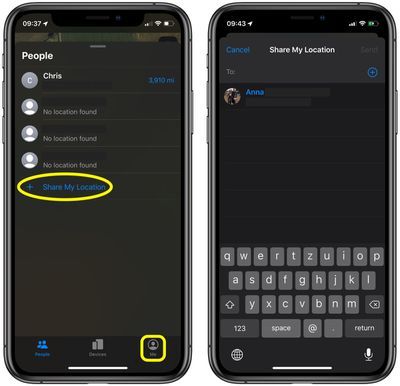
Populære Innlegg